9 iPhone adatvédelmi beállítás, amit azonnal be kell kapcsolnod

Az Apple jobban teljesít, mint a legtöbb cég az adatvédelem terén. De az iPhone összes alapértelmezett beállítása nem a felhasználó érdekeit szolgálja.
Azóta, hogy a Taptic Engine-t először bemutatták az iPhone 7-tel, az Apple iOS-je jó tapintású volt, amikor a kezdőképernyőn lévő alkalmazásikonokkal kommunikált, és bizonyos mozdulatokat hajtott végre, de az egyetlen dolog, amiből hiányzott ez az élmény, az az Apple natív billentyűzete iOS-en. Az iPhone-felhasználók éveken át külső gyártók billentyűzeteire hagyatkoztak, hogy Haptic visszajelzést kapjanak gépeléskor, az iOS 16-tal pedig az Apple végre bevezette a Haptic visszajelzést az alapértelmezett billentyűzetéhez.
Ebben a bejegyzésben elmagyarázzuk, mi az a Haptic billentyűzet az iOS 16 rendszeren, és hogyan engedélyezheti iPhone-ján.
Kapcsolódó: Az iOS 15-höz hasonló értesítések visszaszerzése iOS 16 rendszeren a „Listanézet” opció használatával
Mi az a haptikus visszajelzés?
Amikor az iPhone-jával kommunikál, az eszköz két fő módon kommunikál Önnel, azaz a kijelzőn és a hangszórón keresztül. A legtöbbet azonban érintéssel csinál a telefonján, ezért elengedhetetlen volt, hogy az eszközzel való interakciója is regisztráljon valamilyen visszajelzést. A Haptic visszacsatolás funkcióval a telefon értesítheti Önt, amikor kapcsolatba lép az érintőképernyőjével, azáltal, hogy egy apró rezgést generál, amely bizonyos szempontból megérinti Önt.
Az iPhone készülékeken a Taptic Engines biztosítja a Haptic visszacsatolást, amely a Playstation és az Xbox játékvezérlőiben is megtalálható vibrotaktilis haptika egyik formája. Ezek alapvetően kis motorok, amelyek vibráció regisztrálásával szimulálják az érintést.
Mi az a Haptic billentyűzet az iPhone-on?
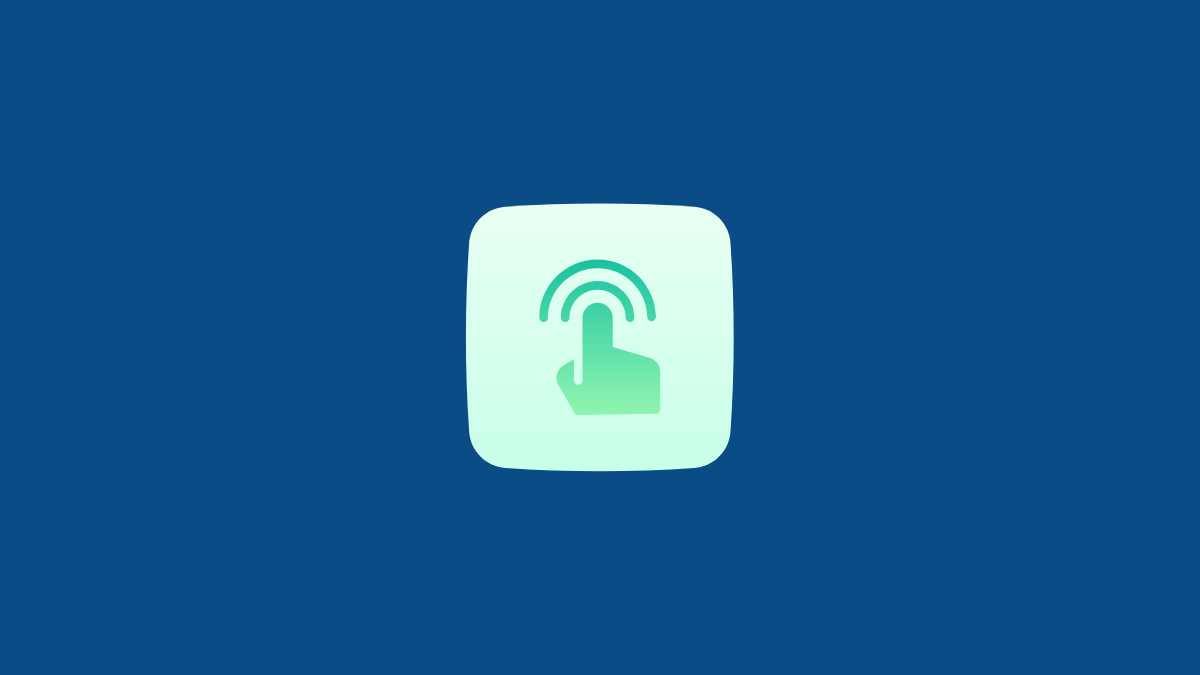
Az Android már évek óta rendelkezik olyan billentyűzetekkel, amelyek haptikus visszajelzést adnak, amikor megérint egy billentyűt vagy csúsztat a billentyűzeten. Az iPhone-felhasználók kénytelenek voltak harmadik féltől származó billentyűzeteket használni, hogy emulálják ugyanezt az élményt az iOS rendszeren, mivel az Apple natív billentyűzetéről hiányzott a Haptic visszajelzés. A felhasználók csak úgy kaphattak visszajelzést a gépelés közben, hogy a billentyűk lenyomása közben hallatszanak a billentyűzeten.
Az iOS 16-tal azonban az iPhone-ok mostantól haptikus billentyűzetet kínálnak, amely visszajelzést ad a felhasználóknak, amikor a billentyűzeten gépelnek. Az iOS 16 Haptic billentyűzete ugyanazt a Taptic Engine-t használja iPhone-ján, amely a különböző gesztusokhoz más vibrációs formákat is működtet. Használhatja a Haptic visszajelzést a hanggal együtt, hogy rezgéseket és billentyűzetkattintási hangokat kapjon minden alkalommal, amikor megérinti a billentyűt.
Kapcsolódó: Hogyan érhet el mélységhatást az iOS 16 zárolási képernyőjén
A Haptic visszajelzés engedélyezése az iPhone billentyűzetén iOS 16 rendszeren
Az iPhone billentyűzetére vonatkozó Haptic visszajelzés az iOS 16 új Billentyűzet visszajelzés részében érhető el. Használat előtt frissítenie kell iPhone-ját iOS 16-ra, amely letölthető az iPhone 8 és újabb modelleken. Miután telepítette a legújabb iOS-frissítést, engedélyezheti a Haptic visszajelzést az iPhone billentyűzetén az iOS Beállítások alkalmazásának megnyitásával.
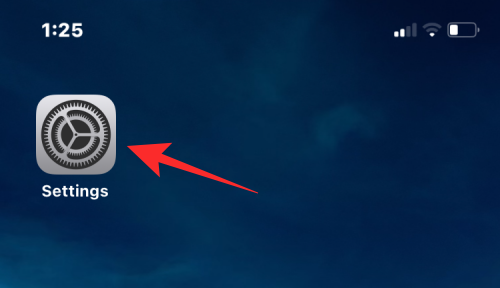
A Beállításokban válassza a Hangok és tapintások lehetőséget .
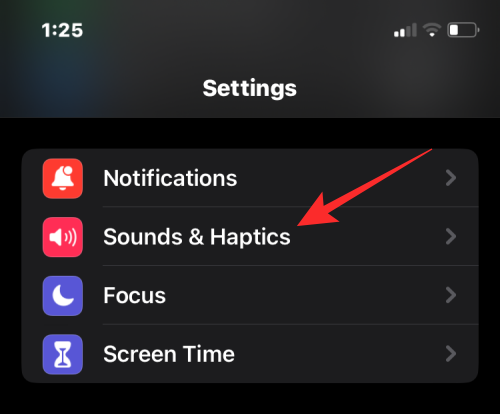
A következő képernyőn érintse meg a Billentyűzet visszajelzés elemet .
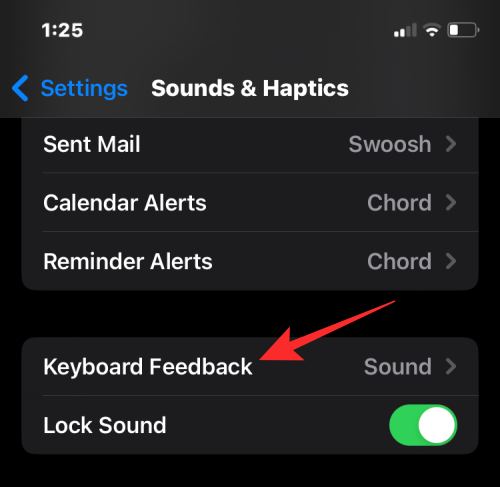
Itt kapcsolja be a Haptic kapcsolót , amíg zöldre nem vált.
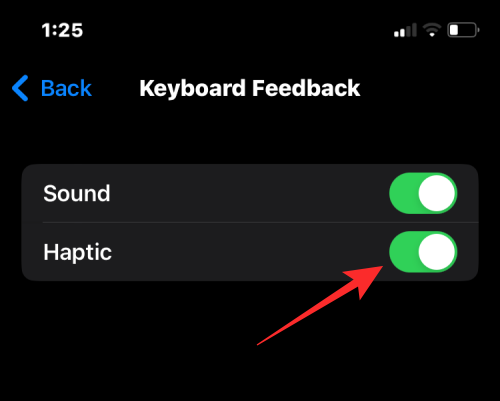
A Hang kapcsolót engedélyezve hagyhatja, ha hangos visszajelzést szeretne kapni, amikor a billentyűzeten gépel. Ha nem, akkor letilthatja ezt a kapcsolót, hogy ehelyett csak haptikus visszajelzést kapjon a billentyűzetről.
A haptikus visszajelzés mostantól engedélyezve lesz iPhone-ján. Amikor most használja a billentyűzetet, rezgéseket fog tapasztalni, amikor megérint egy billentyűt, vagy ujjmozdulatokat hajt végre rajta.
Kapcsolódó: A Sötét mód engedélyezése a képernyőzárolási háttérképen az iPhone készüléken iOS 16 rendszeren
A Haptic visszajelzés letiltása az iPhone billentyűzetén iOS 16 rendszeren
Ha nem szeretné használni a Haptic visszajelzést az iOS billentyűzeten, vagy nem tetszik a gépelés élménye, bármikor letilthatja a Haptic visszajelzést. Kövesse a fenti útmutatót a Billentyűzet visszajelzés lehetőség eléréséhez a Beállítások alkalmazásban.
A Billentyűzet visszajelzése képernyőn kapcsolja ki a Haptic kapcsolót , hogy zöldről szürkére váltson.
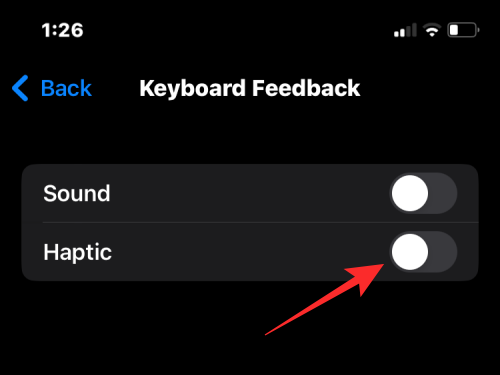
Ez minden, amit tudnia kell az iOS 16 Haptic billentyűzetéről, és arról, hogyan engedélyezheti vagy tilthatja le az iOS 16 rendszert futtató iPhone készülékén.
ÖSSZEFÜGGŐ
Az Apple jobban teljesít, mint a legtöbb cég az adatvédelem terén. De az iPhone összes alapértelmezett beállítása nem a felhasználó érdekeit szolgálja.
Ezzel a műveletgombbal bármikor felhívhatja a ChatGPT-t a telefonjáról. Íme egy útmutató a ChatGPT megnyitásához az iPhone-on található műveletgombbal.
Hogyan készíthetsz hosszú képernyőképet iPhone-on, könnyedén rögzítheted a teljes weboldalt. Az iPhone görgethető képernyőkép funkciója iOS 13 és iOS 14 rendszereken érhető el, és itt egy részletes útmutató arról, hogyan készíthetsz hosszú képernyőképet iPhone-on.
Az iCloud-jelszó módosításához többféleképpen is lehetőséged van. Az iCloud-jelszavadat megváltoztathatod a számítógépeden vagy a telefonodon egy támogatási alkalmazáson keresztül.
Amikor egy közösen készített albumot küldesz valaki másnak iPhone-on, az illetőnek bele kell egyeznie a csatlakozásba. Az iPhone-on többféleképpen is elfogadhatod az album megosztására vonatkozó meghívókat, az alábbiak szerint.
Mivel az AirPodsok kicsik és könnyűek, néha könnyű elveszíteni őket. A jó hír az, hogy mielőtt elkezdenéd szétszedni a házadat az elveszett fülhallgatód keresése közben, nyomon követheted őket az iPhone-oddal.
Tudtad, hogy attól függően, hogy az iPhone-od gyártási régiója hol készült, eltérések lehetnek a más országokban forgalmazott iPhone-okhoz képest?
Az iPhone-on a fordított képkeresés nagyon egyszerű, ha a készülék böngészőjét használhatja, vagy harmadik féltől származó alkalmazásokat is használhat további keresési lehetőségekért.
Ha gyakran kell kapcsolatba lépned valakivel, néhány egyszerű lépéssel beállíthatod a gyorshívást iPhone-odon.
Az iPhone képernyőjének vízszintes elforgatása segít filmeket vagy Netflixet nézni, PDF-eket megtekinteni, játékokat játszani... kényelmesebben és jobb felhasználói élményben részesülni.








